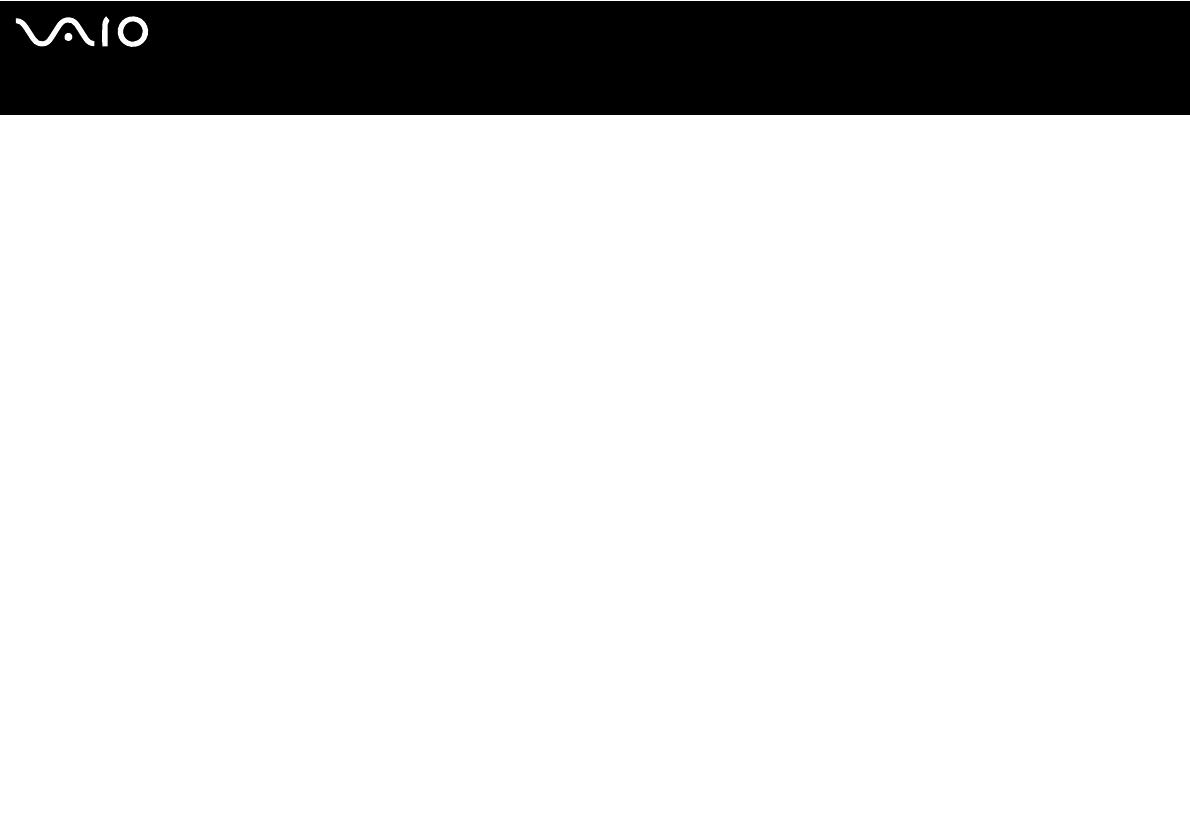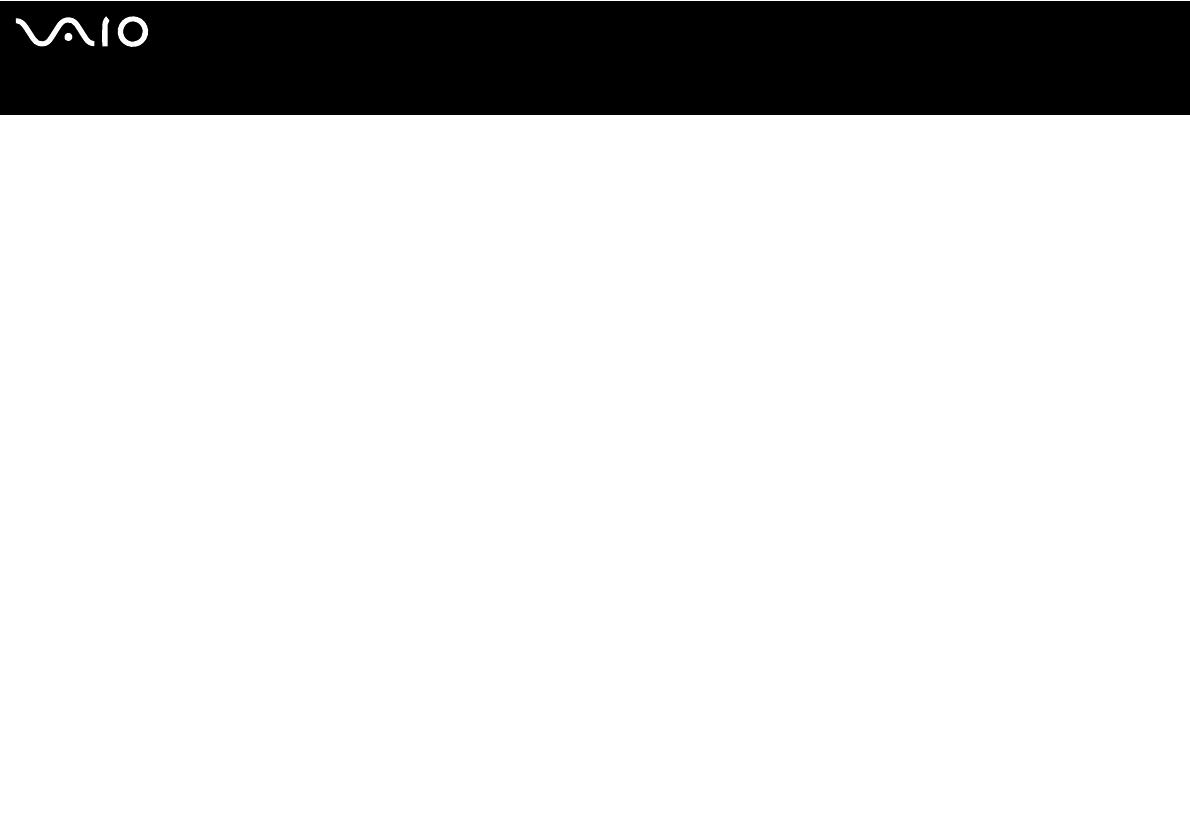
3
nN
Připojování periferních zařízení.............................................................................................................................................. 84
Připojení replikátoru portů ............................................................................................................................................... 85
Připojení externího zobrazovacího zařízení..................................................................................................................... 93
Výběr režimu zobrazení .................................................................................................................................................... 97
Používání funkce více monitorů..................................................................................................................................... 100
Připojení externích reproduktorů ................................................................................................................................... 106
Připojení externího mikrofonu........................................................................................................................................ 108
Připojení zařízení s rozhraním USB................................................................................................................................ 111
Připojení tiskárny ............................................................................................................................................................ 117
Připojení zařízení s rozhraním i.LINK ............................................................................................................................. 121
Připojení k síti (LAN) ....................................................................................................................................................... 125
Uživatelské úpravy počítače ................................................................................................................................................ 126
Nastavování jazyka ve Windows XP Professional ........................................................................................................ 127
Konfigurace modemu ..................................................................................................................................................... 130
Nastavení tapety Sony ................................................................................................................................................... 132
Instalace a aktualizace aplikací ..................................................................................................................................... 133
Správa ovladačů............................................................................................................................................................. 138
Inovování počítače VAIO ...................................................................................................................................................... 148
Přidání nebo odebrání paměti* ...................................................................................................................................... 148
Získání nápovědy.................................................................................................................................................................. 165
Možnosti odborné pomoci Sony.................................................................................................................................... 165
Další zdroje informací..................................................................................................................................................... 165
e-Support ........................................................................................................................................................................ 166
Bezpečnostní zásady ........................................................................................................................................................... 168
Manipulace s pevným diskem........................................................................................................................................ 169